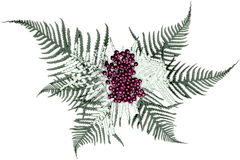Voeux du Père Noël

Tutorial original aquí
Gracias Titoune por dejarme traducir tus tutoriales
Merci Titoune de m'avoir autorisé à traduire tes tutoriels
Tanto el tutorial como su traducción se registran regularmente en twi
Para su realización nos hará falta:
Material
Filtros:
AAA Frame / Texture Frame
Graphics plus / Cute glass
Simple / Top Left Mirror
Encontraréis estos filtros aqui
Sitio de Janaly. Gracias
Abrir los tubes, y elementos en el Psp. Duplicarlos (Shift+D) y cerrar los originales
Tube utilizado "TubeNP-833" de Nara
Los elementos de scrap usados son una creación "Tootypup Scraps"
Scrap Completo "December" aqui y aqui
*** Nota ***
Este tutorial ha sido realizado en el sistema operativo Windows 7 (Seven)
La mayor parte de los filtros usados están importados en los Filtros Unlimited 2.
Si trabajas este tutorial con los filtros no importados, es posible que los efectos queden muy diferentes
El tutorial ha sido creado con la versión 2019 del Psp. Si usas versiones anteriores (a la X)
puede ser que el resultado difiera
Si quieres puedes ayudarte de la regla para situarte en la realización del tutorial
Marcador (Arrastra con el raton)

1. Abrir una imagen transparente de 900 x 700 Pixeles
Selecciones_ Seleccionar todo
2. Activar el elemento TP_Paper_05
Edición_ Copiar
Edición_ Pegar en la selección
Selecciones_ Anular selección
3. Activar el elemento frame
Edición_ Copiar
Edición_ Pegar como nueva capa
No lo muevas
4. Activar la varita mágica_ clic en el centro
Selecciones_ Modificar_ Expandir_ 5 pixels
5. Capas_ Nueva capa de trama
Capas_ Organizar_ Enviar abajo
6. Activar la imagenwinter_scene_stock_by_wyldraven-d49gs6f
Edición_ Copiar
Edición_ Pegar en la selección
Selecciones_ Anular selección
Capas_ Modo de capas_ Luminosidad Heredada
7. Activar el elemento TP_FallingSnow_01
Edición_ Copiar
Edición_ Pegar como nueva capa
No lo muevas
8. Activar el elemento TP_Ice_01
Edición_ Copiar
Edición_ Pegar como nueva capa
Colocar en la parte superior del marco
Ver modelo final
3, 3, 30, 3 Color #405242
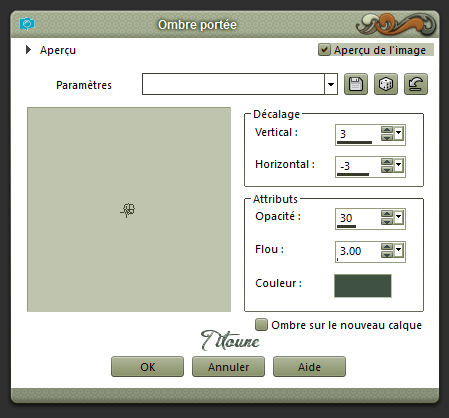
10. Activar el elemento bc8dae49 (wordart)
Edición_ Copiar
Edición_ Pegar como nueva capa
Colocar en la parte superior del marco
Ver modelo final
Efectos_ Efectos 3D_ Sombra
Mismos valores que la vez anterior
11. Regresar a la capa Marco
Efectos_ Efectos 3D_ Sombra
3, 3, 30, 3 Color #405242
Repetir la sombra con los valores H & V -3
12. Activar el elemento snow
Edición_ Copiar
Edición_ Pegar como nueva capa
Colocar en la parte inferior del marco
Ver modelo final
13. Activar el elemento TP_AS_PineSprig_01c
Edición_ Copiar
Edición_ Pegar como nueva capa
Colocar en la parte inferior izquierda del marco
Ver modelo final
Efectos_ Efectos 3D_ Sombra
3, 3, 30, 3 Color #405242
14. Activar el elemento TP_FansyHollyDeco_01
Edición_ Copiar
Edición_ Pegar como nueva capa
Colocar en la parte inferior izquierda del marco
Ver modelo final
Efectos_ Efectos 3D_ Sombra
Mismos valores que la vez anterior
15. Activar el elemento TP_ChristmasBird_02a
Edición_ Copiar
Edición_ Pegar como nueva capa
Colocar en la parte inferior izquierda del marco
Ver modelo final
Efectos_ Efectos 3D_ Sombra
Mismos valores que la vez anterior
16. Activar el elemento TP_AS_CederSprig_01c
Edición_ Copiar
Edición_ Pegar como nueva capa
Colocar en la parte superior izquierda del marco
Ver modelo final
Efectos_ Efectos 3D_ Sombra
Mismos valores que la vez anterior
17. Activar el elemento TP_ChristmasDeco_01e
Edición_ Copiar
Edición_ Pegar como nueva capa
Colocar en la parte superior izquierda del marco
Ver modelo final
Efectos_ Efectos 3D_ Sombra
Mismos valores que la vez anterior
18. Activar el elemento TP_AS_WhitePoinesttia_01
Edición_ Copiar
Edición_ Pegar como nueva capa
Colocar en la parte superior derecha del marco
Ver modelo final
Efectos_ Efectos 3D_ Sombra
Mismos valores que la vez anterior
19. Activar el elemento TP_SnowTree_01
Edición_ Copiar
Edición_ Pegar como nueva capa
Colocar en la parte inferior derecha del marco
Ver modelo final
Efectos_ Efectos 3D_ Sombra
Mismos valores que la vez anterior
20. Activar el elemento Green_Present_Box_with_Red_Bow_PNG_Picture
Edición_ Copiar
Edición_ Pegar como nueva capa
Colocar en la parte inferior derecha del marco
Ver modelo final
Efectos_ Efectos 3D_ Sombra
Mismos valores que la vez anterior
21. Activar el elemento TP_AS_ChristmasStag_02
Edición_ Copiar
Edición_ Pegar como nueva capa
Colocar en la parte inferior del marco
Ver modelo final
Efectos_ Efectos 3D_ Sombra
Mismos valores que la vez anterior
22. Activar el elemento TP_Mouse_01a
Edición_ Copiar
Edición_ Pegar como nueva capa
Colocar en la parte inferior izquierda del marco
Ver modelo final
Efectos_ Efectos 3D_ Sombra
Mismos valores que la vez anterior
23. Activar el tube que habéis elegido
Edición_ Copiar
Edición_ Pegar como nueva capa
Colocar en la parte inferior del marco
Ver modelo final
24. Capas_ Duplicar
Capas_ Modo de capas_ Luz Debil
Regresar a la capa original
Efectos_ Efectos 3D_ Sombra
Mismos valores que la vez anterior
25. Situaros sobre la capa_ Marco
Activar la varita mágica_ clic en la parte exterior
26. Situaros sobre la capa inferior en la pila de capas_ La de más abajo
Selecciones_ Convertir selección en capa
27. Efectos_ Complementos_ AAA FrameS / Texture Frame
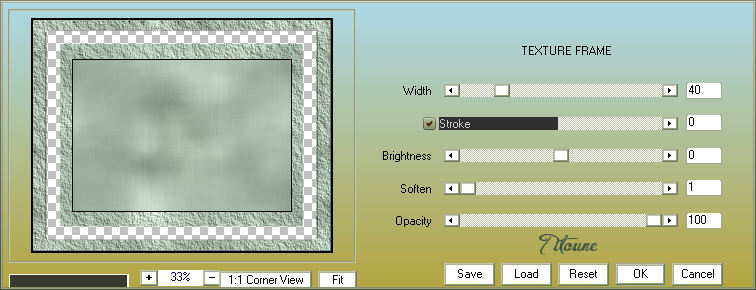
Selecciones_ Anular selección
28. Situaros sobre la capa inferior en la pila de capas_ La de más abajo
Selecciones_ Seleccionar todo
Selecciones_ Modificar_ Contraer5 pixeles
Selecciones_ Invertir
Selecciones_ Convertir selección en capa
29. Capas_ Organizar_ Enviar al frente
Efectos_ Complementos_ Graphics plus / Cute glass
Por defecto
Imagen_Espejo
Efectos_ Complementos_ Simple / Top Left Mirror
Selecciones_ Anular selección
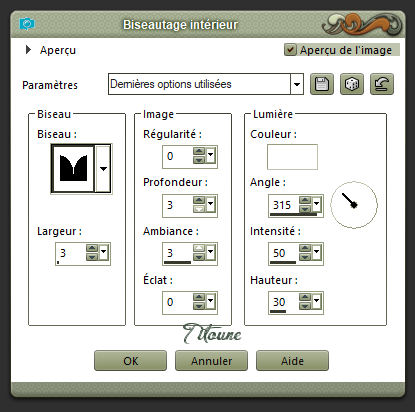
Efectos_ Efectos 3D_ Sombra
Mismos valores que la vez anterior
31. Firmar vuestro trabajo
Capas_ Fusionar visibles
Guardar en formato JPG
Hemos terminado nuestro trabajo
Espero que hayas disfrutado haciéndolo tanto como Titoune creándolo
Si tienes algún problema contacta con Titoune o en el correo de la web
El grupo PSP de Titoune
La Danse des Pinceaux
Titoune
Creado el 5 de noviembre de 2018